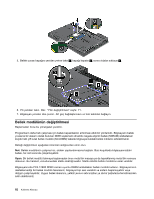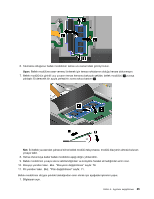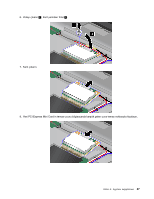Lenovo ThinkPad T430 (Turkish) User Guide - Page 101
Bellek modülünün yuvaya sıkıca sabitlendiğinden ve kolaylıkla hareket etmediğinden emin olun.
 |
View all Lenovo ThinkPad T430 manuals
Add to My Manuals
Save this manual to your list of manuals |
Page 101 highlights
6. Takmakta olduğunuz bellek modülünün temas ucu kenarındaki girintiyi bulun. Uyarı: Bellek modülüne zarar vermeyi önlemek için temas noktalarının olduğu kenara dokunmayın. 7. Bellek modülünün girintili ucu yuvanın temas kenarına bakacak şekilde, bellek modülünü 1 yuvaya yaklaşık 20 derecelik bir açıyla yerleştirin; sonra sıkıca bastırın 2 . Not: İki bellek yuvasından yalnızca birine bellek modülü takıyorsanız, modülü klavyenin altında bulunan yuvaya takın. 8. Yerine oturuncaya kadar bellek modülünü aşağı doğru yönlendirin. 9. Bellek modülünün yuvaya sıkıca sabitlendiğinden ve kolaylıkla hareket etmediğinden emin olun. 10. Klavyeyi yeniden takın. Bkz. "Klavyenin değiştirilmesi" sayfa: 78. 11. Pili yeniden takın. Bkz. "Pilin değiştirilmesi" sayfa: 71. Bellek modülünün düzgün şekilde takıldığından emin olmak için aşağıdaki işlemleri yapın: 1. Bilgisayarı açın. Bölüm 6. Aygıtların değiştirilmesi 85